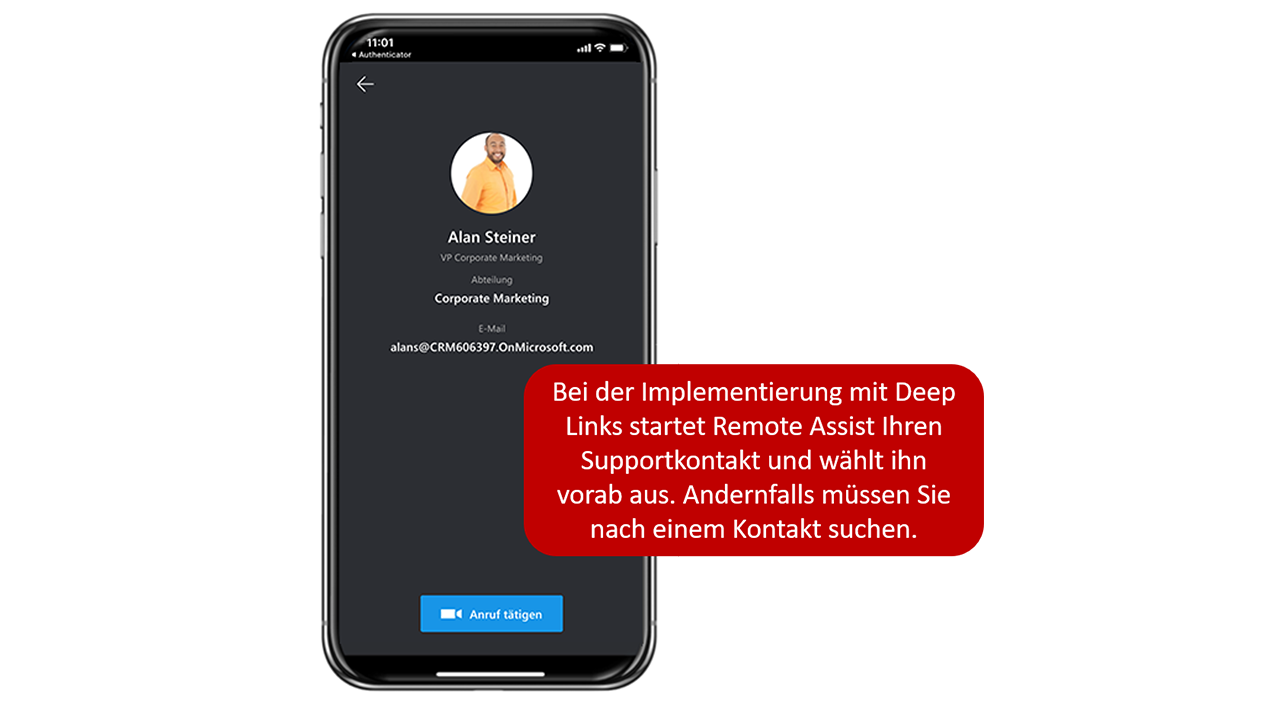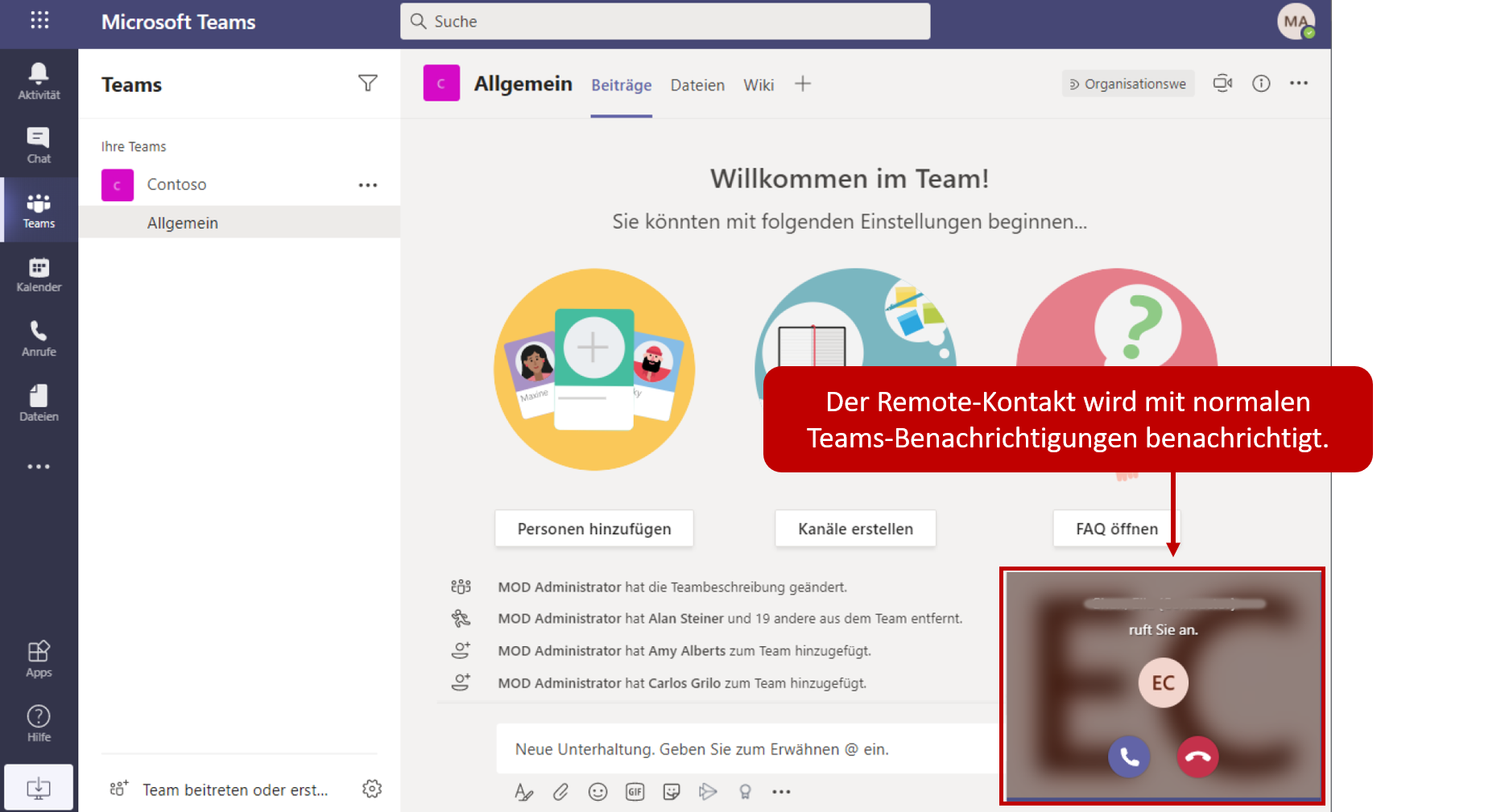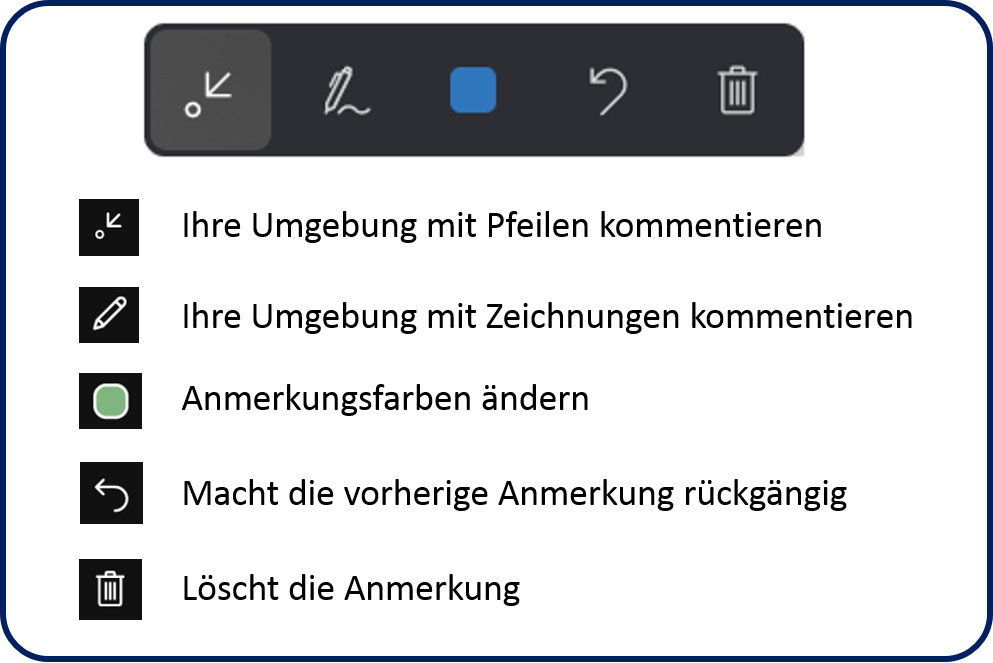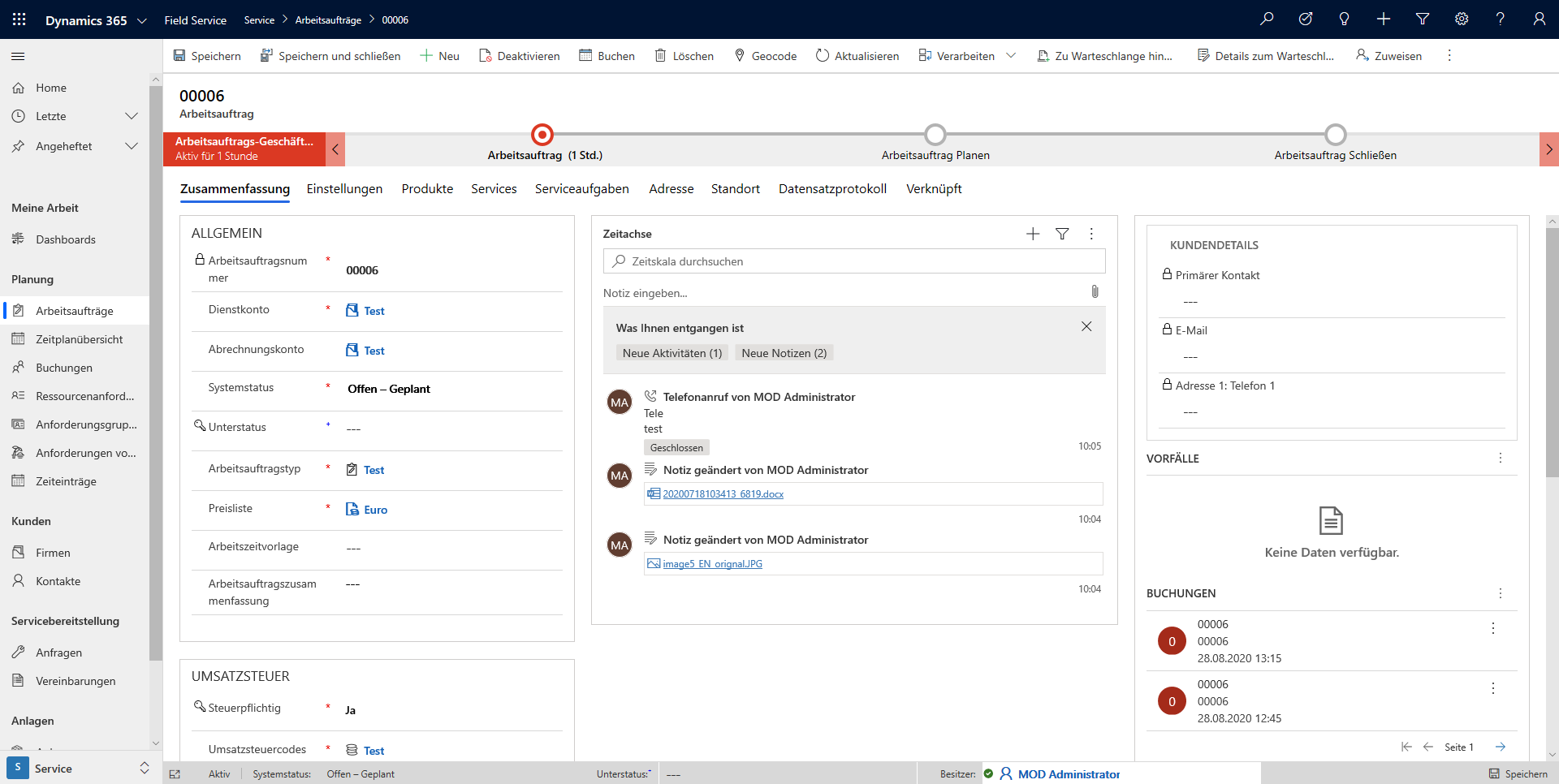Anrufe über Remote Assist tätigen
Wenn der Techniker Remote Assist über einen Deep-Link direkt von Field Service Mobile aus startet, wird Remote Assist automatisch gestartet und die Person, die im Field Service-Arbeitsauftrag als Supportkontakt identifiziert wurde, wird in der Anwendung automatisch ausgewählt. Wenn Remote Assist nicht direkt gestartet werden konnte, wird der Techniker zum Standardbildschirm weitergeleitet, auf dem er nach dem Fachexperten suchen kann, mit dem er arbeiten möchte.
Nachdem der Techniker den Anruf eingeleitet hat, erhält der Remote-Mitarbeiter den Anruf in Microsoft Teams, wie bei jedem normalen Teams-Anruf, den er erhalten würde.
Weitere Informationen finden Sie unter Anrufe tätigen.
Umgebung mit Anmerkungen versehen
Während der Arbeit mit Remote Assist können Techniker alle typischen Funktionen ihrer Anwendung nutzen. Ein wichtiges Merkmal sind Anmerkungen. Techniker und Remote-Mitarbeiter können einen Bereich oder einen bestimmten Gegenstand in ihrer Umgebung, um den es geht, mit Anmerkungen visuell kennzeichnen. Während eines Videoanrufs zeigen die Techniker ihre Umgebung über die nach hinten gerichtete Kamera an. Sowohl der Techniker als auch der Remote-Mitarbeiter können das, was sie sehen, mit Anmerkungen ergänzen und sich während eines Videoanrufs gegenseitig zeigen. Mit der Anmerkungssymbolleiste können Techniker ihre Umgebung während eines Anrufs mit Pfeilen und Zeichnungen ergänzen.
Auf der Befehlsleiste stehen verschiedene Optionen zur Verfügung, wie in der folgenden Abbildung dargestellt.
Im folgenden Bild verwendet der Techniker beispielsweise eine Pfeilanmerkung, um ein bestimmtes Element aufzurufen, zu dem er eine Frage hat.
Ähnlich wie bei Remote Assist-Benutzern können auch Remote-Mitarbeiter ihre Umgebung über die Anmerkungssymbolleiste mit Pfeilen und Zeichnungen ergänzen. Die Symbolleiste enthält dieselben Befehle, die dem Remote Assist-Techniker zur Verfügung stehen. Zum Hinzufügen von Anmerkungen müssen Remote-Mitarbeiter die Schaltfläche Bearbeitung beginnen auswählen. Danach erhält der Mitarbeiter einen eingefrorenen Rahmen, auf dem er seine Anmerkungen hinzufügen kann. Wenn der Mitarbeiter fertig ist, kann er Bearbeitung beenden auswählen, um zum Live-Video-Feed des Technikers zurückzukehren. Zu diesem Zeitpunkt werden alle zusätzlichen Anmerkungen in der Umgebung des Technikers angezeigt.
Weitere Informationen finden Sie in der Dokumentation zu Anmerkungen.
Dateien und Informationen teilen
Werden Dateien ausgetauscht, können Techniker informativere Gespräche mit Remote-Mitarbeitern führen und Probleme so schneller lösen. Sowohl Techniker als auch Remote-Mitarbeiter können einander beliebige Arten von Dateien senden. Sie können Dateien und Bilder von ihrem lokalen Gerät oder aus OneDrive hochladen. Damit Techniker die verschiedenen Dateitypen öffnen und darauf zugreifen können, brauchen sie die App, die den jeweiligen Dateityp unterstützt. Die App-interne Vorschau steht je nach verwendetem Dateityp und der Größe zur Verfügung. Beispielsweise kann es häufig nützlich sein, ein Reparaturhandbuch für die Elemente vorliegen zu haben, an denen Sie arbeiten. Der Remote-Mitarbeiter kann eine PDF-Version des Handbuchs hochladen, die der Techniker während der Arbeit in der Remote Assist-Anwendung sehen kann. Der Techniker kann das PDF-Handbuch in der Fotogalerie seines Telefons speichern, um später darauf zugreifen zu können. Als Kunde von Field Service können Sie die während des Anrufs mit der mobilen Remote Assist-App freigegebenen Dateien mit Ihrem Arbeitsauftrag verknüpfen.
Weitere Informationen zum Freigeben von Dateien finden Sie unter Dateien freigeben.
Anrufe aufzeichnen
In Szenarien, in denen der Techniker die Schaltfläche Aufzeichnen verwendet, um den Anruf aufzuzeichnen, kann er den Fortschritt der Anrufaufzeichnung nutzen. Anschließend erhalten beide Anrufteilnehmer eine Benachrichtigung, dass die Anrufaufzeichnung in Microsoft Stream abrufbar ist. Sobald die Aufzeichnung in Microsoft Stream hochgeladen wurde, können beide Teilnehmer über den Text-Chat der Mobile Remote Assist-App, den Text-Chat von Microsoft Teams oder im Videoordner von Microsoft Stream darauf zugreifen. Wie bei einem gemeinsam genutzten Feld kann die Anrufaufzeichnung mit dem Arbeitsauftrag verknüpft werden, von dem aus sie initiiert wurde.
Weitere Informationen finden Sie unter Anrufaufzeichnungsfunktionen.
Anrufdetails in die Zeitskala eines Arbeitsauftrags buchen
Nach Abschluss eines Remote Assist-Anrufs kann der Anruf auf der Zeitskala des Arbeitsauftrags dokumentiert werden, von dem der Anruf stammt. In Dynamics 365 wird die Aktivitätszeitleiste verwendet, um die gesamte Kommunikation mit einem Kunden oder Kontakt in Bezug auf den Datensatz zu verfolgen. Zu den Aktivitäten gehören beispielsweise E-Mails, Telefonanrufe oder Notizen, die sich auf einen Arbeitsauftragsdatensatz beziehen.
Die Möglichkeit, einen Remote Assist-Anruf im Arbeitsauftrag zu dokumentieren, ist wichtig, da Organisationen dadurch besser verstehen können, welche Arten von Problemen normalerweise zusätzliche Hilfe erfordern. Diese Fähigkeit kann Ihrer Organisation dabei helfen, eine Strategie für die Arbeit an diesen Elementen zu entwickeln und entsprechende Schulungsprogramme zu identifizieren und zu erstellen.
Wenn der Techniker die erforderliche Anleitung vom Remote-Mitarbeiter erhalten hat, kann er den Anruf beenden. Der Techniker wird gefragt, ob er den Anruf als Aktivität in der Zeitskala des Arbeitsauftrags veröffentlichen möchte. Er öffnet eine Liste der verfügbaren Buchungen, an die der Anruf gesendet werden kann. Die Liste der bereitgestellten Informationen stimmt mit den Buchungen überein, die in der Ansicht Agenda der Field Service Mobile-App angezeigt werden.
Nachdem die Informationen veröffentlicht wurden, werden die Details als Element in der Zeitskala des Arbeitsauftrags angezeigt. Ein weiterer Vorteil beim Zurückbuchen der Details in den Arbeitsauftrag besteht darin, dass mehr Kontext hinzugefügt werden kann. Bei Bedarf kann der Techniker, Manager oder eine andere Person mit Zugriff auf den Arbeitsauftragsdatensatz die Aktivität öffnen und weitere Details hinzufügen, die sich auf den Arbeitsauftrag beziehen. Diese Informationen können von Personen wie Disponenten angezeigt werden, die Zugriff auf die Aufzeichnung haben.